Nikon 1 S2 белый: инструкция
Характеристики, спецификации
Инструкция к Фотоаппарату цифровой компактному Nikon 1 S2 белый
Оглавление
- Сведения о товарных знаках
- Меры предосторожности ПРЕДУПРЕЖДЕНИЯ
- Меры предосторожности Соблюдайте меры предосторожности при обращении с батареей Соблюдайте следующие меры предосторожности во время эксплуатации зарядного устройства
- Меры предосторожности Компакт-диски Соблюдайте осторожность при использовании вспышки Используйте только соответствующие кабели Не используйте вспышку, когда ее излучатель соприкасается с телом человека или каким-либо предметом Соблюдайте осторожность при обращении с подвижными частями Избегайте контакта фотокамеры с жидкокристаллическим веществом
- Уведомления Символ для раздельной утилизации, применяемый в европейских странах
- Оглавление
- Оглавление
- Оглавление
- Оглавление
- Оглавление
- Об этом руководстве
- Информация и меры предосторожности Концепция "постоянного совершенствования" Используйте только фирменные электронные принадлежности Nikon Перед съемкой важных событий О руководствах
- Уведомление о запрещении копирования или воспроизведения Утилизация устройств хранения данных
- Основные элементы фотокамеры Корпус фотокамеры Крышка объектива закрыта
- Основные элементы фотокамеры Открытие крышки разъема
- Монитор Съемка
- Просмотр
- Основные операции Кнопка (съемка/просмотр) Кнопка e (режим) Меню выбора режима съемки Меню выбора режима просмотра
- Мультиселектор Для съемки Для просмотра На экране меню
- Кнопка d
- Экраны справки Прикрепление ремня фотокамеры
- Зарядка батареи Подсоединение сетевого шнура. Зарядка батареи.
- Зарядка батареи Отсоединение зарядного устройства.
- Установка батареи Откройте крышку батарейного отсека/гнезда для карточки памяти. Вставьте батарею. Закройте крышку батарейного отсека/гнезда карточки памяти.
- Извлечение батареи Включение и выключение фотокамеры
- Настройка языка, даты и времени Для включения фотокамеры нажмите выключатель питания. Мультиселектором выберите нужный язык и нажмите кнопку Выберите Да и нажмите кнопку Нажмите кнопку
- Выберите домашний часовой пояс ( нажмите кнопку Установка даты. Выберите порядок отображения дня, месяца и года и нажмите кнопку
- Установка карточек памяти Выключите фотокамеру и откройте крышку батарейного отсека/гнезда карточки памяти. Вставьте карточку памяти.
- Извлечение карточек памяти
- Шаг 1. Включение фотокамеры и выбор режима Нажмите выключатель питания, чтобы включить фотокамеру. Нажмите кнопку Воспользуйтесь мультиселектором, чтобы выбрать , и нажмите кнопку Проверьте уровень заряда батареи и количество оставшихся кадров. Уровень заряда батареи
- Индикаторы, отображающиеся в режиме
- Шаг 2. Компоновка кадра Подготовьте фотокамеру к съемке. Скомпонуйте кадр. Использование зума
- Цифровой зум и качество изображения
- Шаг 3. Фокусировка и съемка Нажмите спусковую кнопку затвора наполовину.
- Плавно нажмите спусковую кнопку затвора до конца.
- Шаг 4. Просмотр и удаление снимков Просмотр снимков (режим воспроизведения) Нажмите кнопку Удаление снимков
- Режим просмотра Включение питание нажатием кнопки Просмотр снимков Удаление последнего снимка
- Использование вспышки Настройка режима вспышки Нажмите кнопку Мультиселектором выберите необходимый режим вспышки и нажмите кнопку
- Индикатор Использование вспышки. Примечание Индикатор вспышки Настройка режима вспышки Подавление эффекта "красных глаз"
- Съемка с автоспуском Нажмите кнопку Воспользуйтесь мультиселектором, чтобы выбрать 10 s или 2s , и нажмите кнопку Скомпонуйте кадр и нажмите спусковую кнопку затвора наполовину. Плавно нажмите спусковую кнопку затвора до конца.
- Режим макросъемки Нажмите кнопку Воспользуйтесь мультиселектором, чтобы выбрать ON и нажмите кнопку Для кадрирования снимка используйте кнопки
- Поправка экспозиции
- Съемка в режиме высокой чувствительности
- Съемка в сюжетном режиме
- Функции Портрет Пейзаж Спорт
- Ночной портрет Праздник/в помещ. Пляж/снег
- Закат Сумерки/рассвет Ночной пейзаж
- Макро Музей
- Фейерверк Копия Освещение сзади
- Съемка панорамы Снимки для панорамы Воспользуйтесь мультиселектором, чтобы выбрать режим Съемка панорамы сюжетном меню и нажмите кнопку Выберите направление мультиселектором и нажмите кнопку
- Сделайте первый снимок. Сделайте второй снимок. После завершения съемки нажмите кнопку Съемка панорамы
- Съемка в сюжетном режиме
- Просмотр нескольких снимков: Просмотр уменьшенных изображений
- Просмотр крупным планом: увеличение при просмотре Снимки, сделанные в режиме приоритета лица
- Редактирование снимков C Редактирование снимков C Ограничения на редактирование снимков (✔: доступно, –: недоступно) D Исходные и отредактированные снимки
- Повышение яркости и контрастности: D-Lighting
- Компенсация смазывания на снимках после съемки: электронное подавление вибраций Электронное подавление вибраций. Примечание
- Создание кадрированных копий:
- Изменение размеров снимков: уменьшенный снимок
- Звуковые заметки: Запись и воспроизведение
- Воспроизведение звуковых заметок
- Просмотр снимков по дате
- Выбор даты в режиме списка по дате
- Использование режима календаря и режима списка по дате
- Меню календаря и меню списка по дате
- Запись видеороликов
- Меню видео
- Параметры видео, максимальная длительность и количество кадров Электронное подавление вибраций
- Видеоролики с интервальной съемкой
- Просмотр видеороликов
- Создание записей голоса
- Действия во время записи
- Воспроизведение записей голоса
- Действия во время воспроизведения Удаление звуковых файлов
- Копирование записей голоса
- Подключение к телевизору
- Подключение к компьютеру
- Передача снимков с фотокамеры на компьютер Включите фотокамеру.
- Переносите снимки по завершении загрузки приложения Nikon Transfer. По завершении передачи отключите фотокамеру.
- Имена файлов снимков и папок
- Подключение к принтеру
- Подключение фотокамеры к принтеру
- Поочередная печать снимков Мультиселектором выберите нужный снимок и нажмите кнопку
- Выберите Начать печать и нажмите кнопку Печать нескольких снимков
- Выберите Отпечатать выбор Отпечатать все снимки или Печать DPOF и нажмите кнопку
- Печать DPOF Начнется процесс печати.
- Создание задания печати DPOF: задание печати
- Включает или выключает печать даты съемки и информации о снимке.
- Параметры съемки: меню режима съемки
- Отображение меню режима съемки и меню режима высокой чувствительности
- Размер изображения
- Число оставшихся кадров
- Баланс белого
- Ручная настройка
- Непрерывный
- Интервальная съемка
- Чувствительность
- Режим зоны АФ
- Блокировка фокуса
- Приоритет лица
- Ограничения настроек фотокамеры
- Параметры режима просмотра: меню режима просмотра
- Выбор нескольких снимков
- Показ слайдов
- Удалить Защита Повернуть снимок
- Копия
- Основные настройки фотокамеры: Меню настройки
- Отображение меню режима настройки Меню
- Экран приветствия
- Дата Выберите и нажмите кнопку
- Нажмите кнопку
- Часовые пояса (
- Настройка монитора
- Впечатывание даты
- Счетчик даты
- Электронное подавление вибраций
- Цифровой зум Цифровой зум. Примечание
- Настройка звука Авто выкл.
- Форматирование памяти/ Форматирование карточки памяти
- Язык/Language
- Сброс всех значений.
- Меню настройки
- Версия прошивки
- Дополнительные принадлежности Рекомендованные карточки памяти
- Имена файлов снимков, звуковых файлов и папок
- Уход за фотокамерой
- Индикатор автоспуска Батарея
- Чистка Хранение
- Сообщения об ошибках
- Монитор Неисправность Способ устранения
- Сообщения об ошибках Монитор Неисправность Способ устранения
- Монитор Неисправность Способ устранения
- Поиск и устранение неисправностей
- Фотокамеры с электронным управлением Съемка
- Поиск и устранение неисправностей Неисправность Причина/решение
- Неисправность Причина/решение Просмотр Неисправность Причина/решение
- Поиск и устранение неисправностей Неисправность Причина/решение
- Технические характеристики
- Технические характеристики
- Литий-ионная аккумуляторная батарея EN-EL10 Зарядное устройство MH-63
- Поддерживаемые стандарты
- Алфавитный указатель
- Алфавитный указатель
- Алфавитный указатель
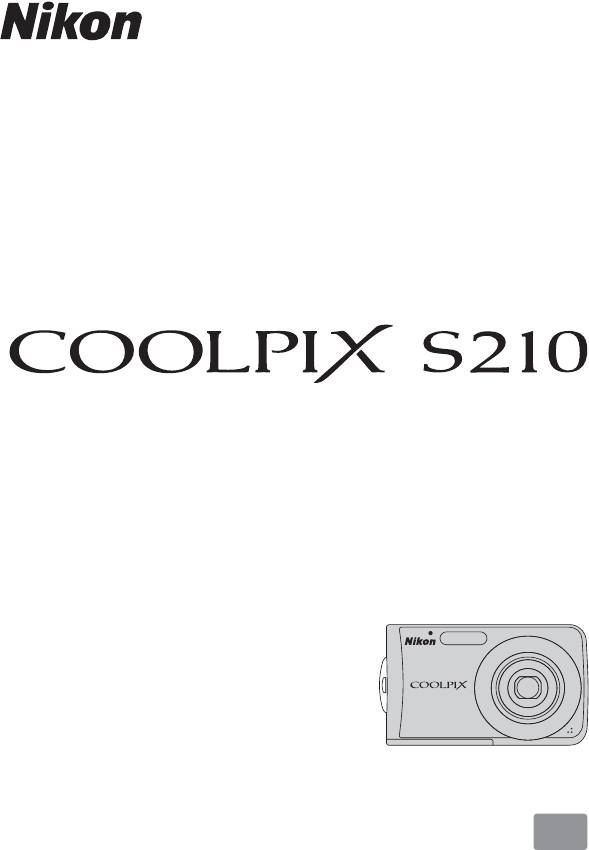
ЦИФРОВАЯ ФОТОКАМЕРА
Руководство пользователя
Ru
Сведения о товарных знаках
• Microsoft, Windows и Windows Vista являются охраняемыми товарными
знаками или официальными товарными знаками корпорации
Майкрософт в США и/или других странах.
• Macintosh, Mac OS и QuickTime являются товарными знаками компании
Apple Inc.
• Adobe и Acrobat являются зарегистрированными товарными знаками
корпорации Adobe Systems Inc.
• Логотип SD является товарным знаком ассоциации SD Card Association.
• PictBridge является товарным знаком.
• Технология D-Lighting предоставлена компанией P Apical Limited.
• Все
другие торговые наименования, приводимые в настоящем
руководстве и в другой документации, которая поставляется вместе
с изделиями компании Nikon, являются товарными знаками или
зарегистрированными товарными знаками своих владельцев.
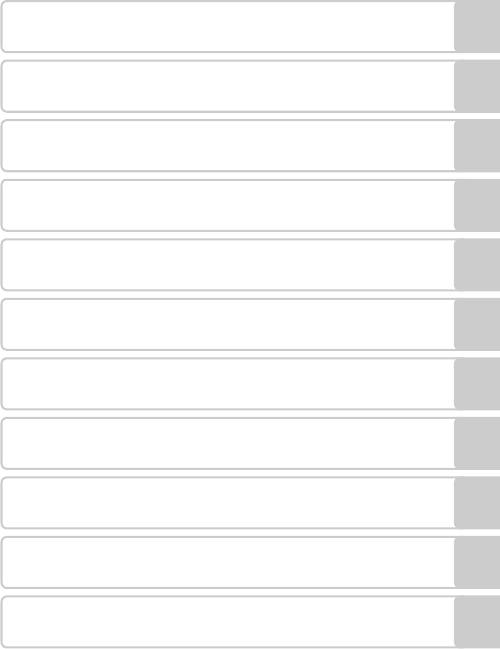
Введение
Первые шаги
Съемка и просмотр снимков:
A
Автоматический режим
B Режим высокой чувствительности
C Съемка сюжетов
c Дополнительные сведения о просмотре
D Видеоролики
E Запись голоса
Подключение к телевизору, компьютеру и
принтеру
Меню режимов съемки,
d
воспроизведения и настройки
Технические примечания
i
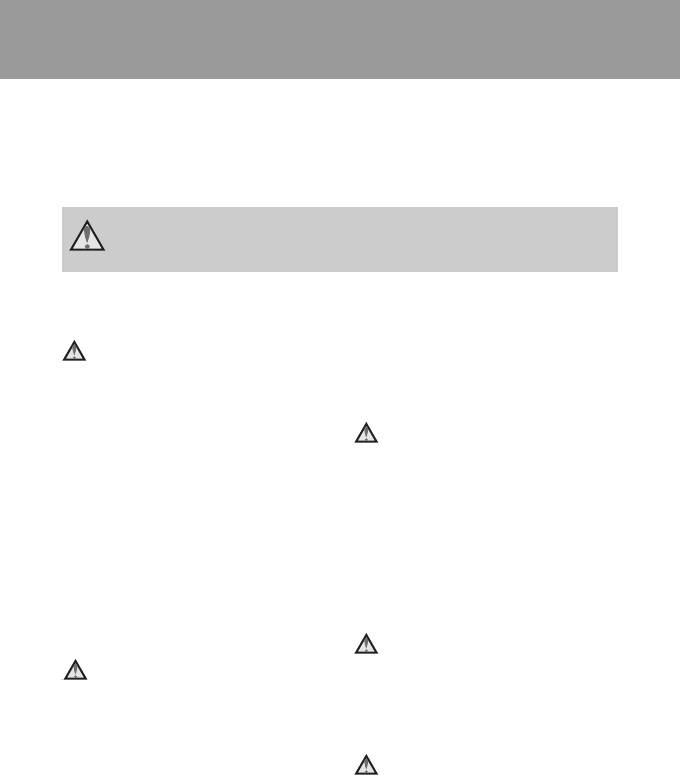
Меры предосторожности
Перед началом работы с устройством внимательно изучите
следующие меры безопасности во избежание получения травм
и повреждения изделия Nikon. Всем лицам, использующим данное
изделие, следует ознакомиться с инструкциями по безопасности.
Возможные последствия нарушения указанных мер безопасности
обозначены следующим символом:
Данным символом отмечены предупреждения и сведения,
с которыми необходимо ознакомиться до начала работы
сизделиемNikon во избежание травм.
ПРЕДУПРЕЖДЕНИЯ
В случае неисправности
батарею и доставьте изделие
выключите фотокамеру
для проверки в ближайший
При появлении дыма или
авторизованный сервисный
необычного запаха, исходящего
центр Nikon.
из фотокамеры или блока
Не пользуйтесь фото-
питания, отсоедините блок
камерой или сетевым
питания от сети и немедленно
блоком питания при наличии
извлеките батареи, стараясь не
в воздухе легковоспла-
допустить ожогов. Продолжение
меняющихся газов
работы с устройством может
Не работайте с электронным
привести к получению травм.
оборудованием и с фотокамерой
После извлечения батареи или
при наличии в воздухе
отключения источника питания
легковоспламеняющихся газов:
доставьте изделие для проверки
это может привести к взрыву
в
ближайший авторизованный
или пожару.
сервисный центр компании
Nikon.
Меры предосторожности
при обращении с ремнем
Не разбирайте фотокамеру
фотокамеры
Прикосновение к внутренним
Запрещается надевать ремень
частям фотокамеры или
фотокамеры на шею младенца
сетевого блока питания может
или ребенка.
привести к получению травм.
Ремонт должен производиться
Храните в недоступном
только квалифицированными
для детей месте
специалистами. Вслучае
Примите особые меры
повреждения корпуса фотокамеры
предосторожности во
избежание
или сетевого блока питания
попадания батарей и других
в результате падения или другого
небольших предметов детям в рот.
происшествия отключите сетевой
блок питания и/или извлеките
ii
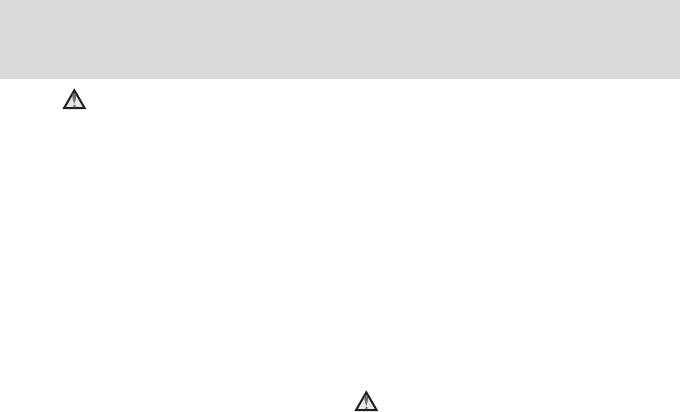
Меры предосторожности
Соблюдайте меры
• Полностью разряженная
предосторожности при
батарея может протекать.
обращении с батареей
Во избежание повреждения
Неправильное обращение
изделия извлекайте из него
с батареей может привести
разряженные батареи.
кпротеканию или взрыву.
• Немедленно прекратите
Соблюдайте следующие меры
использовать батарею, если
предосторожности при
вы заметили в ней какие-либо
использовании батареи
изменения, например изменени
е
с данным изделием.
окраски или деформацию.
• Перед заменой батареи
• В случае попадания жидкости,
выключите фотокамеру. Если
вытекшей из поврежденной
используется сетевой блок
батареи, на одежду или кожу
питания, убедитесь, что он
немедленно и тщательно
отключен от сети.
промойте пораженные
• Используйте только литий-
участки водой.
ионную аккумуляторную
Соблюдайте следующие
батарею EN-EL10 (входит
меры предосторожности
в комплект поставки). Для
во время эксплуатации
Зарядку батареи вставив ее в
зарядного устройства
зарядное устройство MH-63
• Не допускайте попадания воды
(входит в комплект поставки).
на устройство. Несоблюдение
• При установке батареи
этого требования может привест
и
в фотокамеру соблюдайте
к возгоранию или поражению
полярность.
электрическим током.
• Не разбирайте батарею
• Пыль на металлических частях
и не замыкайте ее контакты.
сетевой вилки или вокруг них
Запрещается удалять
необходимо удалять с помощью
изоляцию или вскрывать
сухой ткани. Продолжение
корпус батареи.
работы с устройством может
• Не подвергайте батарею
привести к возгоранию.
сильному нагреву или
• Не пользуйтесь сетевым
воздействию открытого огня.
шнуром и не находитесь рядом
• Не погружайте батареи в воду
с зарядным устройством во
и не допускайте попадания
время грозы. Несоблюдение
на них
воды.
этого требования может
• Во время перевозки батарею
привести к поражению
всегда следует хранить в
электрическим
током.
футляре. Не храните и не
• Берегите шнур питания
транспортируйте батареи
от повреждений, не вносите
вместе с металлическими
внего конструктивные
предметами, например
изменения, не перегибайте его
шпильками или украшениями.
и не тяните за него с усилием,
iii
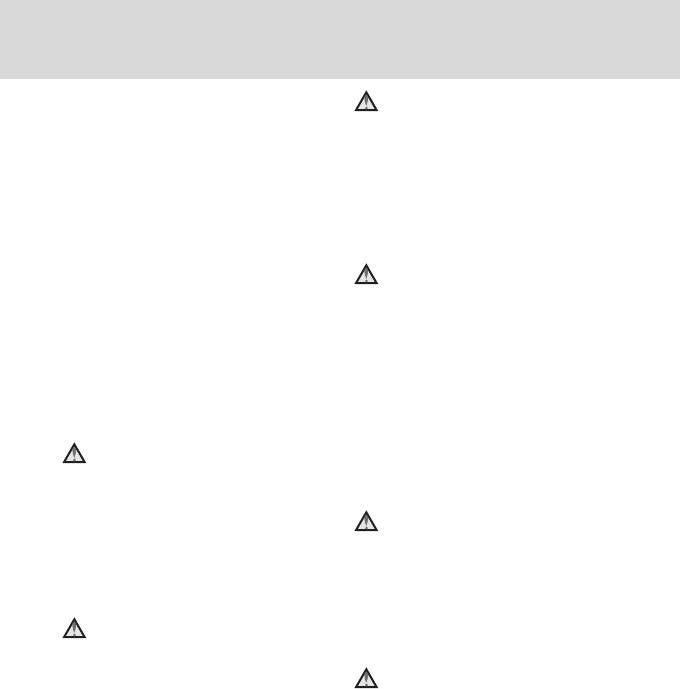
Меры предосторожности
не ставьте на него тяжелые
Компакт-диски
предметы, не подвергайте
Запрещается воспроизводить
его воздействию открытого
компакт-диски, прилагаемые
огня или высоких температур.
кизделию, в аудиопроигрывателях
В случае повреждения изоляции
компакт-дисков. Воспроизведение
сетевого шнура и оголения
компакт
-дисков с данными на
проводов доставьте его для
аудиопроигрывателе может
проверки в авторизованный
привести к нарушениям слуха
сервисный центр Nikon.
или повреждению оборудования.
Несоблюдение этого
Соблюдайте осторожность
требования может привести
при использовании
к возгоранию или поражению
вспышки
электрическим током.
Использование вспышки на
•
Не прикасайтесь к сетевой вилк
е
близком расстоянии от глаз
или к зарядному устройству
объекта съемки может вызвать
мокрыми руками. Несоблюден
ие
временное ухудшение зрения.
этого требования может
Особенную осторожность следует
привести к поражению
соблюдать при фотографировании
электрическим током.
детей: в этом случае вспышка
Используйте только
должна находиться на расстоянии
соответствующие кабели
не менее одного метра
от
При подключении кабелей
объекта съемки.
квходным и выходным разъемам
Не используйте вспышку,
и гнездам фотокамеры используйте
когда ее излучатель
только специальные кабели
соприкасается с телом
Nikon, поставляемые вместе
человека или каким-либо
с фотокамерой или продаваемые
предметом
отдельно.
Несоблюдение этой меры
Соблюдайте осторожность
предосторожности может привес
ти
при обращении с
к ожогам или пожару.
подвижными частями
Избегайте контакта
фотокамеры
с жидкокристаллическим
Будьте внимательны. Следите
веществом
за тем, чтобы ваши пальцы
Если монитор разбился,
идругие предметы не были
необходимо предпринять срочные
зажаты крышкой объектива или
меры во избежание травм
другими подвижными частями
осколками стекла и предупредить
фотокамеры.
попадание жидкокристаллического
вещества на кожу, в глаза и в рот.
iv
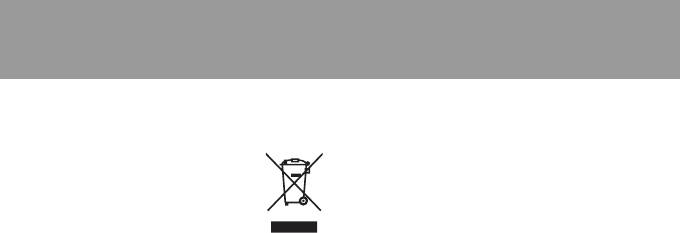
Уведомления
Символ для раздельной
утилизации, применяемый
в европейских странах
Данный символ означает,
что изделие должно
утилизироваться отдельно.
Следующие замечания
касаются только
пользователей в
европейских странах.
Данное изделие предназначено
для раздельной утилизации
всоответствующих пунктах
утилизации. Не выбрасывайте
изделие вместе с бытовым
мусором.
Подробные сведения можно
получить у продавца или
вместной организации,
ответственной за вторичную
переработку отходов.
v
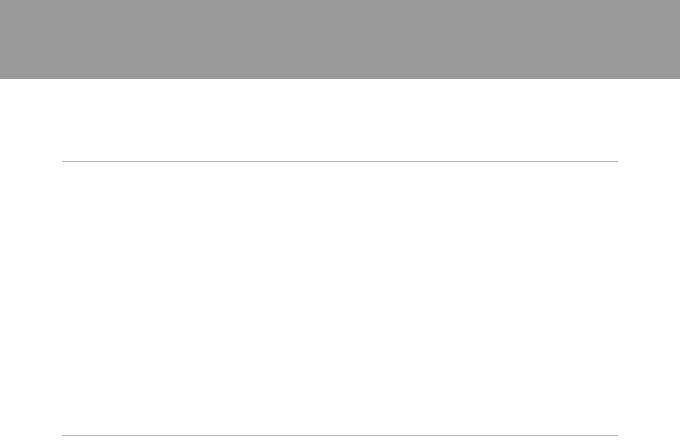
Оглавление
Меры предосторожности.................................................................................. ii
ПРЕДУПРЕЖДЕНИЯ ................................................................................. ii
Уведомления..................................................................................................... v
Введение ..........................................................................................................1
Об этом руководстве ........................................................................................1
Информация и меры предосторожности ........................................................2
Основные элементы фотокамеры...................................................................4
Корпус фотокамеры ...................................................................................4
Монитор ......................................................................................................6
Основные операции..........................................................................................8
Кнопка c (съемка/просмотр) ...................................................................8
Кнопка e (режим)..................................................................................8
Мультиселектор .........................................................................................9
Кнопка d................................................................................................10
Экраны справки ........................................................................................11
Прикрепление ремня фотокамеры .........................................................11
Первые шаги ..................................................................................................12
Зарядка батареи .............................................................................................12
Установка батареи..........................................................................................14
Извлечение батареи ................................................................................15
Включение и выключение фотокамеры .................................................15
Настройка языка, даты и времени.................................................................16
Установка карточек памяти............................................................................18
Извлечение карточек памяти ..................................................................19
vi
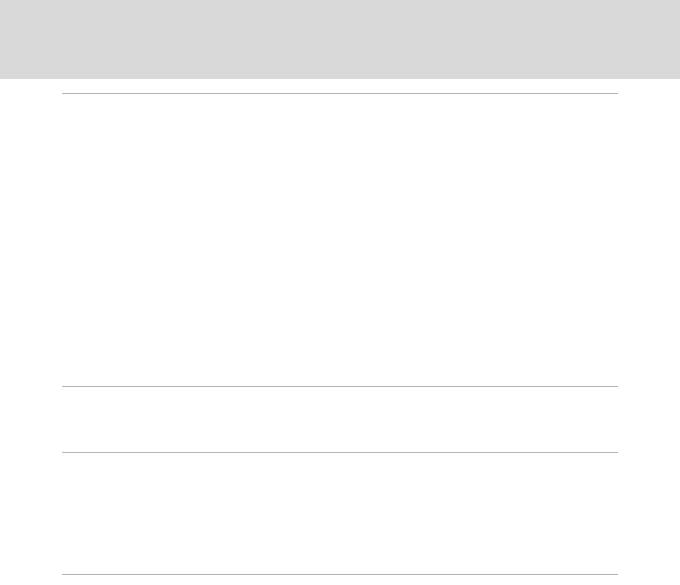
Оглавление
A Съемка и просмотр снимков: Автоматический режим...........................20
Шаг 1. Включение фотокамеры и выбор режима A (авто).........................20
Индикаторы, отображающиеся в режиме A (авто) .............................. 21
Шаг 2. Компоновка кадра ...............................................................................22
Использование зума ................................................................................22
Шаг 3. Фокусировка и съемка.........................................................................24
Шаг 4. Просмотр и удаление снимков...........................................................26
Просмотр снимков (режим воспроизведения) .......................................26
Удаление снимков....................................................................................26
Использование вспышки ................................................................................28
Настройка режима вспышки....................................................................28
Съемка с автоспуском ....................................................................................30
Режим макросъемки .......................................................................................31
Поправка экспозиции......................................................................................32
B Режим высокой чувствительности...........................................................33
Съемка в режиме высокой чувствительности ..............................................33
C Съемка сюжетов .......................................................................................34
Съемка в сюжетном режиме..........................................................................34
Настройка сюжетного режима.................................................................34
Функции.....................................................................................................35
Снимки для панорамы .............................................................................40
c Дополнительные сведения о просмотре................................................43
Просмотр нескольких снимков: Просмотр уменьшенных изображений.....43
Просмотр крупным планом: увеличение при просмотре.............................44
Редактирование снимков ...............................................................................45
Повышение яркости и контрастности: D-Lighting ..................................46
Компенсация смазывания на снимках после съемки: электронное
подавление вибраций..............................................................................47
Создание кадрированных копий: кадрирование ...................................48
g Изменение размеров снимков: уменьшенный снимок.....................49
Звуковые заметки: Запись и воспроизведение ............................................50
Запись звуковых заметок.........................................................................50
Воспроизведение звуковых заметок.......................................................51
Удаление звуковых заметок ....................................................................51
vii
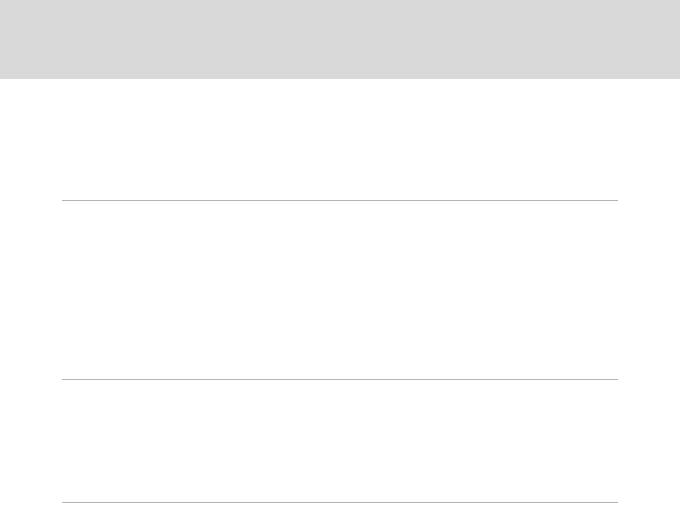
Оглавление
Просмотр снимков по дате.............................................................................52
Выбор даты в режиме календаря ...........................................................52
Выбор даты в режиме списка по дате....................................................53
Использование режима календаря и режима списка по дате..............54
Меню календаря и меню списка по дате................................................55
D Видеоролики..............................................................................................56
Запись видеороликов .....................................................................................56
Меню видео.....................................................................................................57
Выбор параметров видео........................................................................57
w Электронное подавление вибраций..................................................58
Видеоролики с интервальной съемкой ..................................................59
Просмотр видеороликов.................................................................................61
Удаление файлов видеороликов............................................................61
E Запись голоса .............................................................................................62
Создание записей голоса...............................................................................62
Воспроизведение записей голоса .................................................................64
Удаление звуковых файлов ....................................................................65
Копирование записей голоса .........................................................................66
Подключение к телевизору, компьютеру и принтеру .................................67
Подключение к телевизору ............................................................................67
Подключение к компьютеру ...........................................................................68
Перед подсоединением фотокамеры.....................................................68
Передача снимков с фотокамеры на компьютер ..................................69
Подключение к принтеру................................................................................72
Подключение фотокамеры к принтеру...................................................73
Поочередная печать снимков .................................................................74
Печать нескольких снимков ....................................................................75
Создание задания печати DPOF: задание печати .......................................78
viii

Оглавление
d Меню режимов съемки, воспроизведения и настройки ......................80
Параметры съемки: меню режима съемки ...................................................80
Отображение меню режима съемки и меню режима высокой
чувствительности.....................................................................................81
A Размер изображения...........................................................................82
B Баланс белого .....................................................................................84
C Непрерывный ......................................................................................86
E Чувствительность ................................................................................88
F Параметры цвета ...............................................................................88
G Режим зоны АФ....................................................................................89
Приоритет лица........................................................................................91
Ограничения настроек фотокамеры.......................................................92
Параметры режима просмотра: меню режима просмотра..........................93
Отображение Меню просмотра ..............................................................93
b Показ слайдов .....................................................................................95
c Удалить.................................................................................................96
d Защита ...............................................................................................96
f Повернуть снимок ...............................................................................96
h Копия....................................................................................................97
Основные настройки фотокамеры: Меню настройки...................................98
Отображение меню режима настройки ..................................................99
a Меню ....................................................................................................99
c Экран приветствия ............................................................................100
d Дата ....................................................................................................101
e Настройка монитора.........................................................................104
f Впечатывание даты...........................................................................105
w Электронное подавление вибраций................................................107
u Цифровой зум ...................................................................................108
i Настройка звука ................................................................................109
k Авто выкл. .........................................................................................109
l Форматирование памяти/m Форматирование карточки памяти...110
n Язык/Language ...................................................................................111
o Режим видео .....................................................................................111
p Сброс всех значений.........................................................................112
r Версия прошивки .............................................................................114
ix

Оглавление
Технические примечания ............................................................................115
Дополнительные принадлежности ..............................................................115
Рекомендованные карточки памяти .....................................................115
Имена файлов снимков, звуковых файлов и папок ...................................116
Уход за фотокамерой ...................................................................................117
Чистка .....................................................................................................119
Хранение.................................................................................................119
Сообщения об ошибках................................................................................120
Поиск и устранение неисправностей ..........................................................124
Технические характеристики .......................................................................129
Поддерживаемые стандарты.......................................................................132
Алфавитный указатель ................................................................................133
x
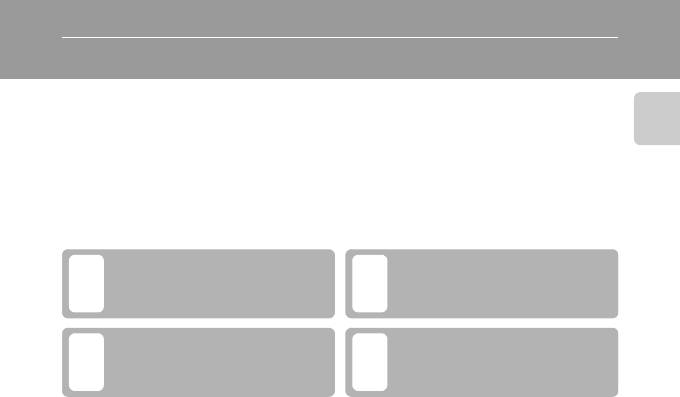
Введение
Об этом руководстве
Благодарим вас за приобретение цифровой фотокамеры Nikon COOLPIX S210.
Это руководство поможет вам в полной мере воспользоваться всеми ее
преимуществами. Перед применением фотокамеры внимательно прочтите
данное руководство и держите его в месте, доступном для всех, кто будет
Введение
использовать фотокамеру.
Символы и обозначения
Для облегчения поиска необходимой информации используются следующие
символы и обозначения.
Этим символом обозначены
Этим символом обозначены полезные
предупреждения, с которыми
B
D
советы по работе с фотокамерой.
необходимо ознакомиться во
избежание повреждения фотокамеры.
Этим символом обозначены
Этот символ указывает на то, что в
примечания, с которыми необходимо
другом месте данного руководства или
C
A
ознакомиться перед использованием
в Кратком руководстве содержится
фотокамеры.
дополнительная информация.
Обозначения
•
Карточка памяти Secure Digital (SD) далее именуется "карточкой памяти".
•
Настройки на момент покупки далее называются "настройками по умолчанию".
•
Пункты меню, отображаемые на мониторе фотокамеры, названия кнопок и
текст сообщений приводятся жирным шрифтом.
Примеры изображения на мониторе
На примерах в данном руководстве мониторы иногда показаны без изображений.
Это позволяет лучше видеть символы на мониторах.
Рисунки и изображения на экране
Рисунки и текст на экране, приведенные в данном руководстве, могут отличаться
от отображаемых фактически.
C
Карточки памяти
Снимки, сделанные данной фотокамерой, могут сохраняться во внутренней памяти или на
сменных карточках памяти. Если установлена карточка памяти, то новые снимки сохраняются
на нее, а операции удаления, просмотра и форматирования применяются только к снимкам,
сохраненным на карточке памяти. Карточку памяти необходимо извлечь, если требуется
отформатировать внутреннюю память либо использовать ее для
сохранения, удаления или
просмотра снимков.
1

Информация и меры предосторожности
Концепция "постоянного совершенствования"
В рамках развиваемой компанией Nikon концепции постоянного совершенствования
пользователям предоставляется регулярно обновляемая информация о поддержке
Введение
выпущенных изделий и учебные материалы на следующих веб-сайтах.
•
Для пользователей в США: http://www.nikonusa.com/
•
Для пользователей в Европе и Африке: http://www.europe-nikon.com/support/
•
Для пользователей в странах Азии, Океании и Ближнего Востока:
http://www.nikon-asia.com/
Посетите один из этих веб-сайтов для получения последних сведений об изделиях, советов,
ответов на часто задаваемые вопросы и общих рекомендаций по фотосъемке и обработке
цифровых изображений. Дополнительные сведения можно получить у региональных
представителей компании Nikon. Контактные сведения см. на веб-сайте:
http://nikonimaging.com/
Используйте только фирменные электронные принадлежности
Nikon
Фотокамеры Nikon COOLPIX отвечают самым современным стандартам и имеют сложную
электронную схему. Только фирменные электронные принадлежности Nikon (втом числе
зарядные устройства, батареи и сетевые блоки питания), одобренные корпорацией Nikon
специально для использования с данной моделью
цифровой фотокамеры Nikon, полностью
соответствуют необходимым эксплуатационным
параметрам и требованиям техники
безопасности для данной электронной схемы.
И
СПОЛЬЗОВАНИЕ ЭЛЕКТРОННЫХ ПРИНАДЛЕЖНОСТЕЙ ДРУГИХ ПРОИЗВОДИТЕЛЕЙ
МОЖЕТ ПРИВЕСТИ К ПОВРЕЖДЕНИЮ ФОТОКАМЕРЫ И АННУЛИРОВАНИЮ
ГАРАНТИИ
N
IKON.
Для получения сведений о фирменных принадлежностях Nikon обратитесь к местному
официальному торговому представителю компании Nikon.
Голографическая наклейка
:
Литий-ионная
подтверждает, что данное устройство
аккумуляторная
является изделием компании Nikon.
батарея EN-EL10
Перед съемкой важных событий
Перед съемкой важных событий, например свадьбы, или перед тем как взять фотокамеру в
путешествие, сделайте пробный снимок, чтобы убедиться в правильности работы фотокамеры.
Компания Nikon не несет ответственности за убытки или упущенную выгоду, возникшие в результате
неправильной работы изделия.
О руководствах
•
Никакая часть руководств, включенных в комплект поставки данного продукта, не может
быть воспроизведена, передана, переписана, сохранена в системе резервного копирования
или переведена на любой язык в любой форме любыми средствами без предварительного
письменного разрешения Nikon.
•
Компания Nikon сохраняет за собой право изменять любые характеристики аппаратного и
программного обеспечения, описанного в данных руководствах, влюбое время и без
предварительного уведомления.
2
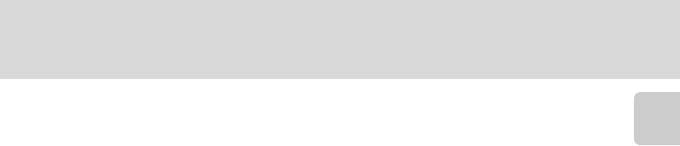
Информация и меры предосторожности
•
Компания Nikon не несет ответственности за какой бы то ни было ущерб, вызванный
применением данного изделия.
•
Были приложены все усилия для того, чтобы обеспечить точность и полноту приведенной в
руководствах информации. Компания Nikon будет благодарна за любую информацию о
Введение
замеченных ошибках и упущениях, переданную вближайшее представительство компании
(адрес сообщается отдельно).
Уведомление о запрещении копирования или воспроизведения
Необходимо помнить, что даже простое обладание материалом, скопированным
или воспроизведенным цифровым способом с помощью сканера, цифровой фотокамеры или
другого устройства, может преследоваться по закону.
•
Материалы, копирование или воспроизведение которых запрещено законом
Не копируйте и не воспроизводите денежные банкноты, монеты, ценные бумаги,
государственные ценные бумаги и ценные бумаги органов местного самоуправления, даже
если такие копии и репродукции отмечены штампом "образец". Запрещено копирование и
воспроизведение денежных банкнот, монет и ценных бумаг других государств. Запрещено
копирование и воспроизведение негашеных почтовых марок ипочтовых открыток,
выпущенных государством
, без письменного разрешения государственных органов.
Запрещено копирование и воспроизведение печатей государственных учреждений и
документов, заверенных в соответствии с законодательством.
•
Предостережения относительно копирования и воспроизведения
Копии и репродукции ценных бумаг, выпущенных частными компаниями (акции, векселя
,
чеки, подарочные сертификаты и т. д.), сезонных билетов или купонов помечаются
предупреждениями согласно требованиям государственных органов, кроме минимального
числа копий, необходимых для использования компанией в деловых целях. Не копируйте и не
воспроизводите государственные паспорта; лицензии, выпущенные государственными
учреждениями и частными компаниями; удостоверения личности и такие документы, как
пропуска или талоны на
питание.
•
Уведомления о соблюдении авторских прав
Копирование или воспроизведение книг, музыкальных произведений, произведений живописи,
гравюр, географических карт, чертежей, фильмов и фотографий с зарегистрированным
авторским правом охраняется государственным и международным законодательством об
авторском праве. Не используйте изделие для изготовления незаконных копий, нарушающих
законодательство об авторском праве.
Утилизация устройств хранения данных
Обратите внимание, что при удалении изображений или форматировании устройств хранения
данных, таких как карточки памяти или внутренняя память фотокамеры, исходные данные
изображений уничтожаются не полностью. В некоторых случаях файлы, удаленные с отслуживших
свой срок устройств хранения данных, можно восстановить спомощью имеющихся в продаже
программных средств. Информацией личного характера могут воспользоваться злоумышленники
.
Ответственность за обеспечение конфиденциальности любой подобной информации лежит
исключительно на пользователе.
Прежде чем избавиться от неиспользуемых устройств хранения данных или передать право
собственности на них другому лицу, следует стереть всю информацию спомощью
имеющегося в продаже специального программного обеспечения или отформатировать
устройство, а затем заполнить его изображениями, не содержащими личной информации
(например
, видами ясного неба). Не забудьте также заменить изображения, выбранные в
качестве заставки приветствия (
A
100). При физическом уничтожении устройств хранения
данных соблюдайте меры предосторожности, чтобы не нанести ущерба здоровью или
имуществу.
3

Основные элементы фотокамеры
Корпус фотокамеры
1
2
3
4
5
6
Введение
8
9
7
Крышка объектива закрыта
10
1
Индикатор автоспуска ...........30, 118
6
Объектив .............................. 119, 129
Спусковая кнопка
Проушина для ремня
2
7
затвора............................................24
фотокамеры ................................... 11
3
Выключатель питания ...................20
Встроенный
8
микрофон ........................... 50, 56, 62
Индикатор включения
4
питания ...................................20, 109
9
Громкоговоритель ............. 51, 61, 64
5
Встроенная вспышка .....................28
10
Крышка объектива....................... 117
4
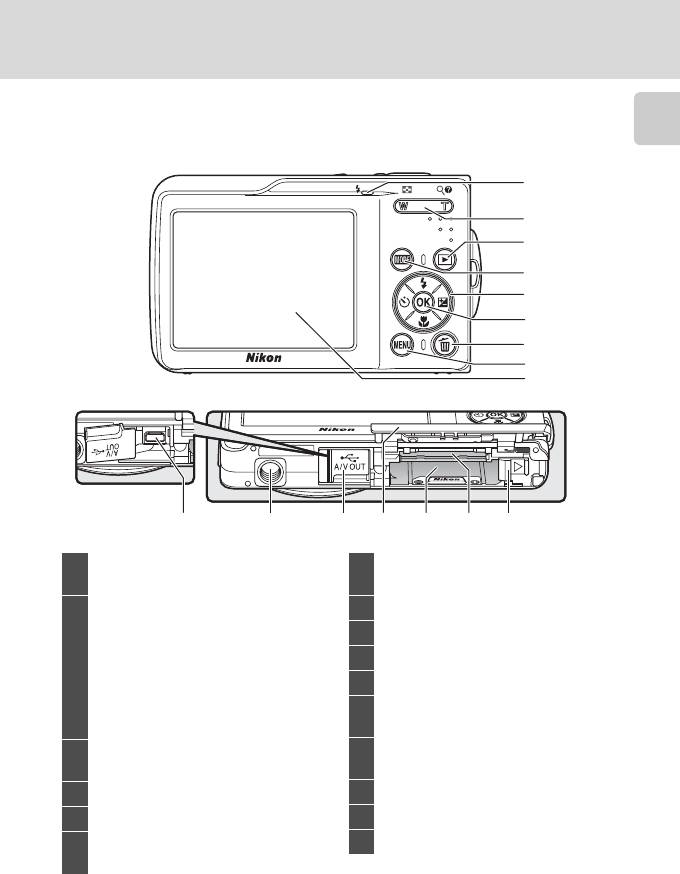
Основные элементы фотокамеры
Введение
1
2
3
4
5
6
7
8
9
Открытие крышки разъема
10
11
12
13
14
15
16
Индикатор.......................................62
l
кнопка (удалить)
1
7
Индикатор вспышки .......................29
................................ 26, 27, 51, 61, 65
Кнопки зуммирования....................22
8
d
кнопка............. 10, 34, 57, 81, 93
f
: отдаление ...........................22
9
Монитор............................................ 6
g
: приближение.......................22
h
: просмотр уменьшенных
10
Разъем кабеля................... 67, 69, 73
2
изображений .......................43
11
Штативное гнездо
i
: зуммирование при
просмотре ...........................44
Крышка разъема/
12
j
: справка................................11
штекера питания ......... 67, 69, 73, 115
c
кнопка (съемка/просмотр)
Батарейный отсек/Крышка гнезда
3
13
.....................................................8, 26
карточки памяти....................... 14, 18
4
e
кнопка (режим) .......................8
14
Батарейный отсек.......................... 14
5
Мультиселектор ...............................9
15
Гнездо карточки памяти................ 18
k
кнопка (подтверждение
16
Защелка батареи..................... 14, 15
6
выбора) .............................................9
5
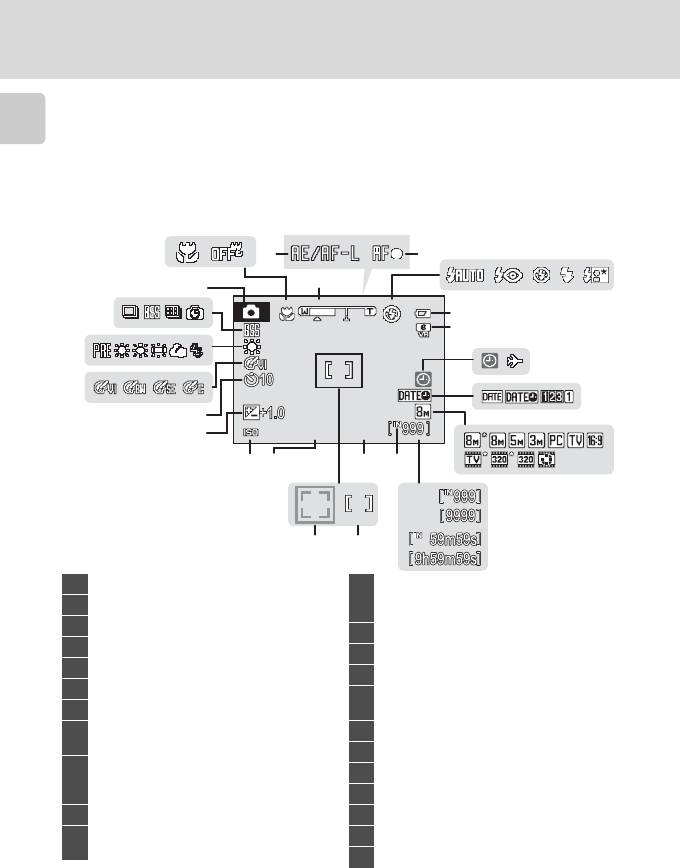
Основные элементы фотокамеры
Монитор
В режиме съемки и просмотра на мониторе могут появляться следующие
индикаторы (фактический вид монитора зависит от текущих настроек
Введение
фотокамеры).
В режиме съемки и просмотра появляющиеся на мониторе индикаторы
исчезают через несколько секунд (
A
104).
Съемка
F3.1
*
Изменяется в соответствии с текущим режимом съемки. Более подробные сведения см. в
разделах о соответствующих режимах.
6
F3.1
F3.11/60
1/60
1/60
1
600
600
2
45
6
3
23
1
7
8
22
9
21
10
20
11
1600
19
18 17
1314
12
a
b
1516
*
1
Режим съемки
................ 20, 33, 34, 56
a
Число оставшихся кадров
12
(осталось кадров) ........................... 20
2
Режим макросъемки .......................... 31
b
Длина видеоролика ........................ 56
3
Индикатор зума............................ 22, 31
13
Индикатор внутренней памяти ......... 21
4
Блокировка экспозиции/фокуса........ 41
14
Диафрагма ......................................... 24
5
Индикатор фокусировки.................... 24
15
Зона фокусировки........................ 24, 89
6
Режим вспышки ................................. 28
Зона фокусировки
16
7
Индикатор уровня заряда батареи .. 20
(приоритет лица).......................... 24, 89
Символ электронного подавления
17
Выдержка ........................................... 24
8
вибраций .......................................... 107
18
Чувствительность по ISO ............ 29, 88
Индикатор
19
Величина поправки экспозиции........ 32
9
"Дата не установлена"..................... 120
Индикатор часового пояса.............. 101
20
Индикатор автоспуска ....................... 30
10
Впечатывание даты......................... 105
21
Параметры цвета............................... 88
Размер изображения......................... 82
22
Режим баланса белого...................... 84
11
Параметры видео
......................................... 57
23
Режим непрерывной съемки............. 86
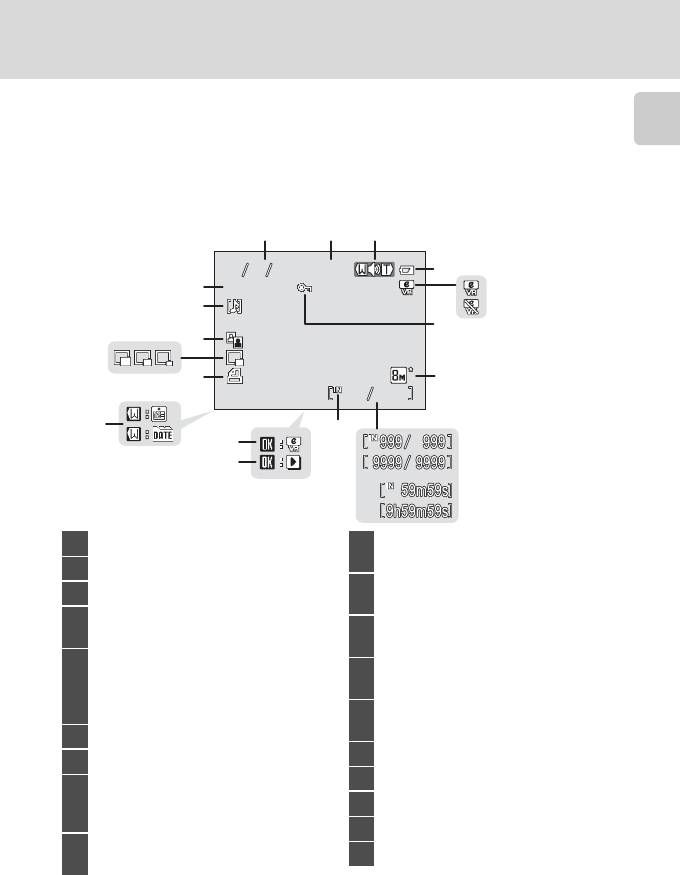
Основные элементы фотокамеры
Введение
Просмотр
999
a
b
1
Дата записи.................................... 16
Разметка электронного
10
подавления вибраций ................... 47
2
Время записи................................. 16
Указатель записи звуковой
3
Индикатор громкости ........ 50, 61, 64
11
заметки ...........................................50
Индикатор уровня заряда
4
Указатель воспроизведения
батареи .......................................... 20
12
звуковой заметки ........................... 51
a Скомпенсированное
Индикатор воспроизведения
изображение............................... 47
13
5
видео .............................................. 61
b Электронное подавление
вибраций недоступно............... 107
Указатель календаря/
14
списка по дате.......................... 52, 53
6
Символ защиты ............................. 96
15
Символ задания печати ................ 78
7
Размер изображения .................... 82
16
Уменьшенный снимок.................... 49
a Номер текущего кадра/
8
общее число кадров................... 26
17
Символ D-Lighting .......................... 46
b Длина видеоролика.................... 61
18
Символ звуковой заметки .............51
Индикатор внутренней
9
19
Имя файла ................................... 116
памяти............................................ 26
* Отображение символов зависит от настроек, выбранных во время съемки.
7
999
999
999
9999.JPG
999999
9999.JPG
12:00
12:00
123
15
12:00
4
5
17
9999.JPG
a
16
b
6
15
14
13
7
8
12
9
10
11
15
05
05
2008
2008
15 05 2008
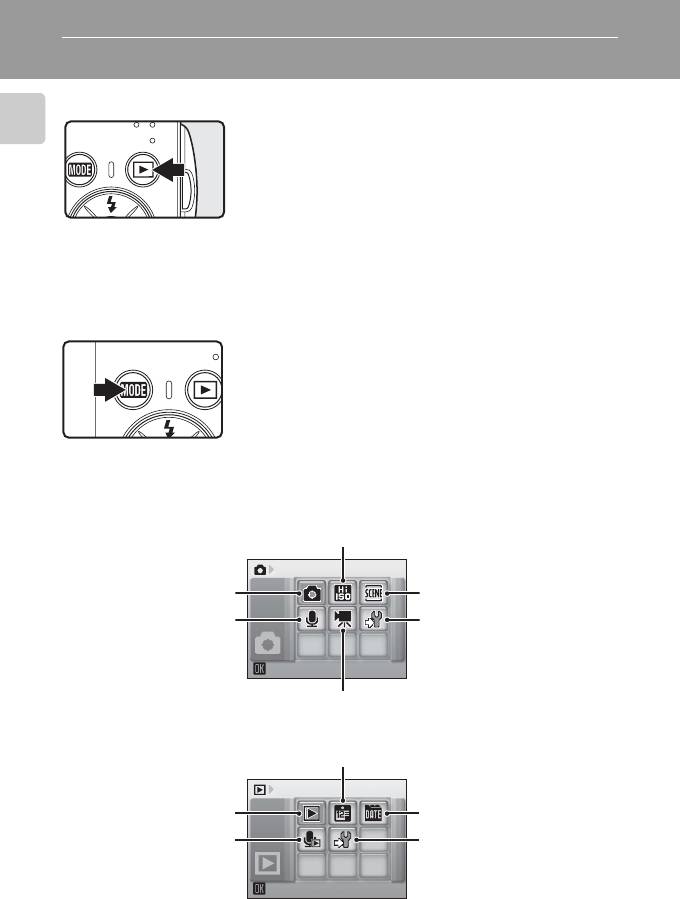
Основные операции
Кнопка
c
(съемка/просмотр)
В режиме съемки нажмите кнопку
c
, чтобы перейти
Введение
в режим просмотра; нажмите ее еще раз, чтобы
переключиться обратно в режим съемки. Режим
съемки также включается при нажатии спусковой
кнопки затвора наполовину в режиме просмотра
(
A
26).
Выключенная фотокамера при нажатии и удержании
нажатой кнопки
c
включается в режиме просмотра
(
A
26).
Кнопка
e
(режим)
При нажатии кнопки
e
во время съемки
открывается меню выбора режима съемки, а во
время просмотра — меню выбора режима
просмотра. Для выбора нужного режима используйте
мультиселектор (
A
9).
•
С помощью кнопки
c
можно переключаться
между меню выбора режима съемки и режима
просмотра.
Меню выбора режима съемки
Режим высокой чувствительности (
A
33)
Съемка
Режим авто (
A
20)
Сюжетный режим (
A
34)
Режим записи голоса
Режим настройки (
A
98)
(
A
62)
Режим видео (
A
56)
Меню выбора режима просмотра
Режим календаря (
A
52)
Режим просмотра
Старт
Режим списка по дате (
A
53)
(
A
26)
Режим
Режим настройки
воспроизведения
(
A
98)
звукозаписей (
A
64)
8
















